Xfinity でサイトを許可またはブロックする方法
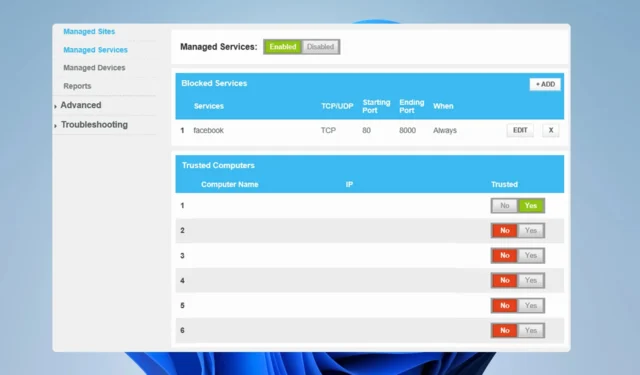
Xfinityルーターは素晴らしいです。ただし、ブロックされたサイト機能が Xfinity ルーターでは動作しないと多くの人が報告しています。ルーターをペアレンタルコントロールソフトウェアとして使用できなくなるため、これは問題になる可能性があります。
幸いなことに、これは大きな問題ではありません。今日は、Xfinity デバイスを適切に使用しているときに Web サイトをブロックする方法を説明します。
Xfinity ルーターは Web サイトをブロックできますか?
はい、Xfinity ルーターは Web サイトをかなり簡単にブロックできます。専用の電話アプリを使用してこれを行うように設定できます。
より上級のユーザーは、ブラウザを使用してルーター設定にアクセスし、数回クリックするだけで目的の Web サイトをブロックできます。
ブロックされたサイト機能が Xfinity ルーターで動作しない場合はどうすればよいですか?
1.Xfinityアプリを使用する
- Play ストアまたは App Store からXfinity アプリをダウンロードします。
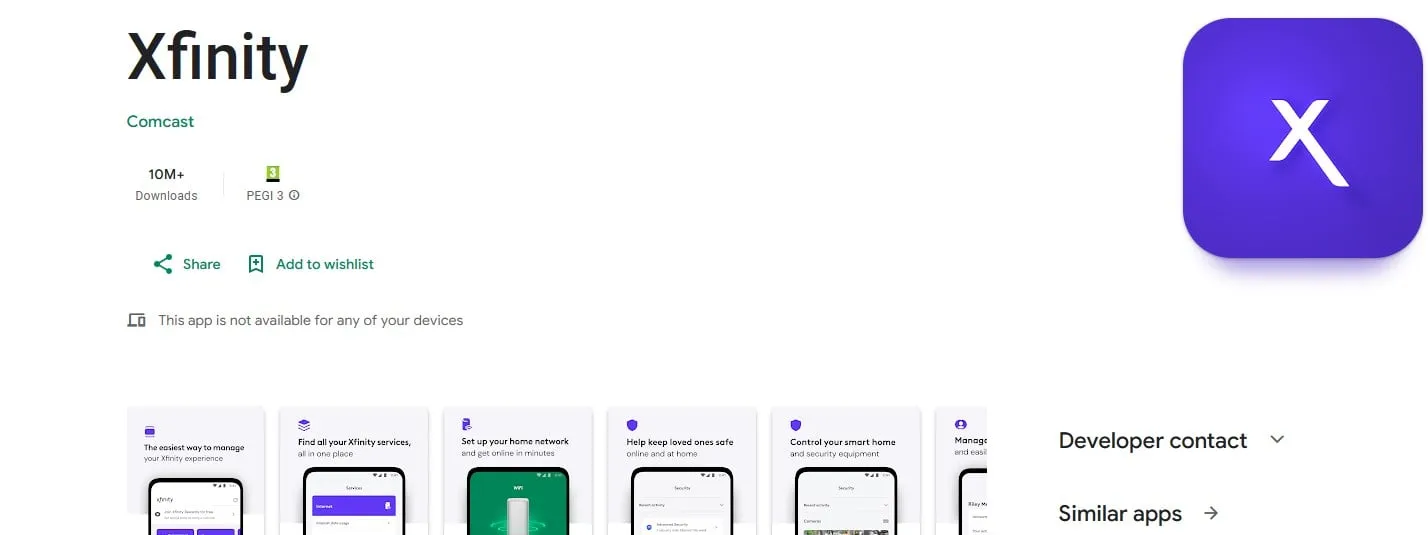
- 次にアプリを起動してログインします。
- 特定の Web サイトへのアクセスを制限するユーザーを選択します。そのユーザーが利用できない場合は、手動で追加する必要があります。
- 次に、「保護者による使用制限」に移動します。
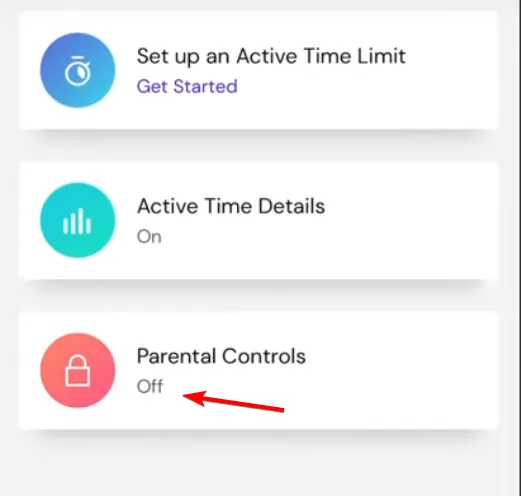
- そこから、そのユーザーの Web サイトをブロックまたは許可できるようになります。
2. Webブラウザを使用する
- ブラウザで次のアドレスにアクセスして、Xfinity ルーターにアクセスします。
http://10.0.0.1/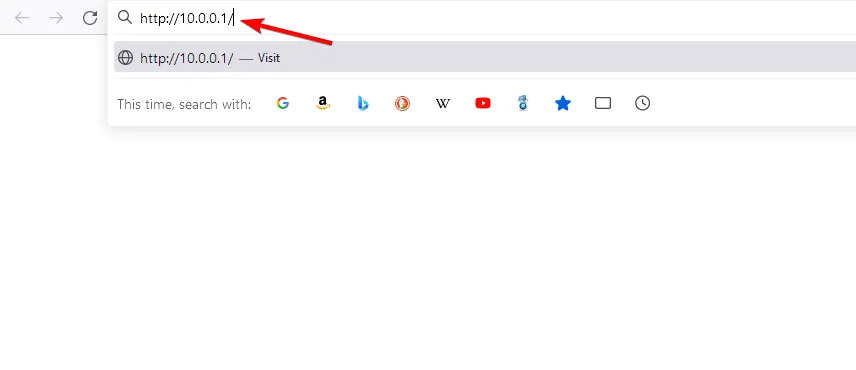
- 資格情報を使用してログインします。
- 「ペアレンタルコントロール」に移動して「管理対象サービス」を見つけ、「有効にする」をクリックします。
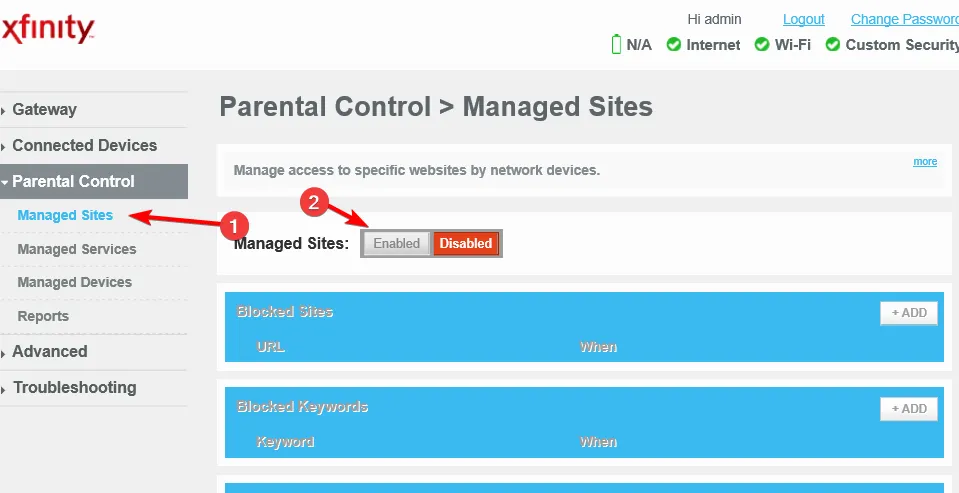
- 「ブロックされたサイト」セクションの「追加」ボタンをクリックします。
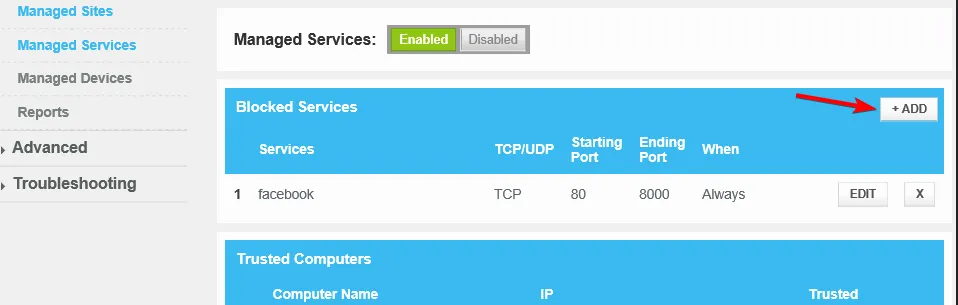
- ブロックしたい Web サイトを追加します。
特定の Web サイトのブロックを解除したい場合は、その Web サイトをリストから削除することで実行できます。
ご覧のとおり、ルーターでブロックするのは非常に簡単です。ブロックされたサイト機能が Xfinity ルーターで動作しない場合は、当社のソリューションを試すことができます。
Xfinityルーターでこの機能を使用していますか? 以下のコメントセクションでお知らせください。



コメントを残す